A legjobb mesterséges intelligencia felskálázási videó használata Windows/Mac és mobileszközökön
AI videó felskálázása egy úttörő eljárás a videofelbontás javítására. A technológiai innováció részeként a videófelbontás növelése manapság nagyon intenzív, de egyszerű feladat, köszönhetően a mesterséges intelligencia technológiának vagy az AI-nak. Ezt a speciális eszközt felgyorsított folyamatban kell használni a videó minőségének megőrzése mellett. Mivel azonban ez várható el egy AI-alapú eszköztől, úgy tűnik, hogy más eszközök használatának eredménye ellentmond annak céljának. Ennek az az oka, hogy vannak olyan videószerkesztők, amelyek nem tudják megőrizni a videó minőségét. Lehet, hogy valami nincs rendben azzal, ahogy a felhasználó használja, de a probléma legtöbbször valójában az eszközzel kapcsolatos.
De szerencsés vagy, mert a bejegyzés olvasása közben megtudhatod, hogyan használhatod az AI-t a videó megfelelő felskálázásához. Ezenkívül bemutatjuk a két legjobb alkalmazást a számítógépéhez és a telefonjához, hogy lehetősége legyen a választásra.
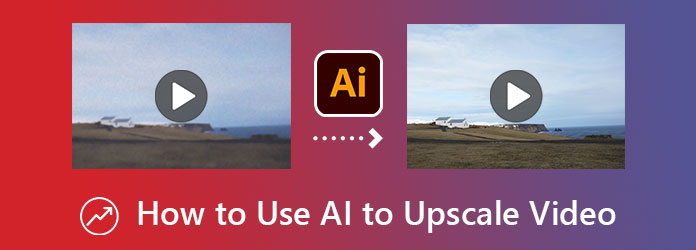
Elmúltak azok az idők, amikor nagy teljesítményű AI-val rendelkező videószerkesztő szoftverre vágysz a videók feljavításához, mert Video Converter Ultimate most itt van neked. Ez a szoftver Windows és Mac rendszeren érhető el. Erőteljes videójavítót tartalmaz, amely lehetővé teszi a videó AI segítségével történő javítását. A Video Converter Ultimate ezen funkciója egyetlen kattintással javítja és kiváló minőségűvé varázsolja videóját. A videofelbontás-növelő eszközzel együtt a zajeltávolító, a rázkódáscsökkentő, valamint a fényerő- és kontrasztoptimalizáló is jól működik, ha csak váltogatja őket. Ami még lenyűgözőbb, hogy az eszköz többféle felbontást és formátumot kínál a videójavító funkción belül. Ez azt jelenti, hogy nem kell más eszközöket használnia csupán az említett lehetőségek optimalizálásához.
Mi más? A videójavító mesterséges intelligencia technológiája mellett ez a legjobb AI-felskálázó szoftver fejlett hardveres gyorsítással is rendelkezik. Ez a hardveres gyorsítás biztosítja a számítógép eszközét, és optimális állapotba hozza azt. Ezért, ha többet szeretne megtudni erről a fantasztikus szoftverről, tekintse meg a többi alapvető funkcióját.
A Video Converter Ultimate egyéb szolgáltatásai
Indítsa el, miután letöltötte és ingyenesen telepítette. Ezután nyissa meg a mesterséges intelligencia által működtetett eszközt Video Enhancer eszköz a Eszköztár menüben.
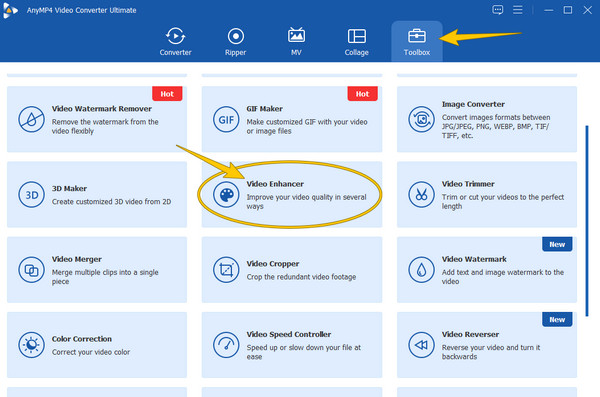
Miután elérte a Video Enhancer, kattintson a hatalmas Plusz ikonra a videofájl feltöltéséhez. Ezután kapcsolja át a Upscale felbontás opciót az AI ablakban az ugyanabban az ablakban lévő javítóeszközök között. Ezenkívül bejelölheti a többi videót is, amelyre szüksége van.
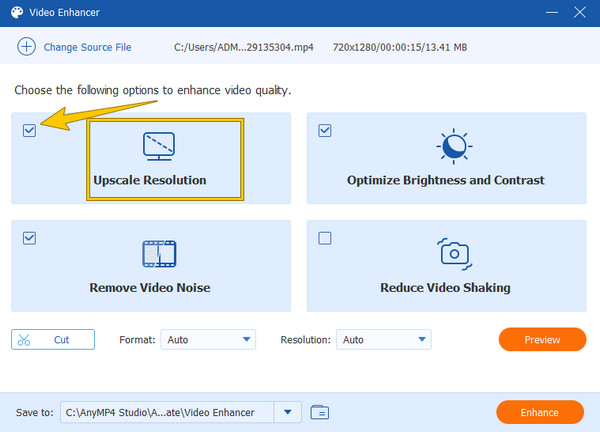
Ezúttal rákattinthat a Preview gombot a kimenet ellenőrzéséhez, mielőtt elmentené. Ellenkező esetben már folytathatja a gombra kattintva fokozza lapon mentse el és exportálja a továbbfejlesztett videót. Ezután válassza ki, hogy kívánja-e Boost Again vagy lépjen ki a gomb megnyomásával OK Tab.
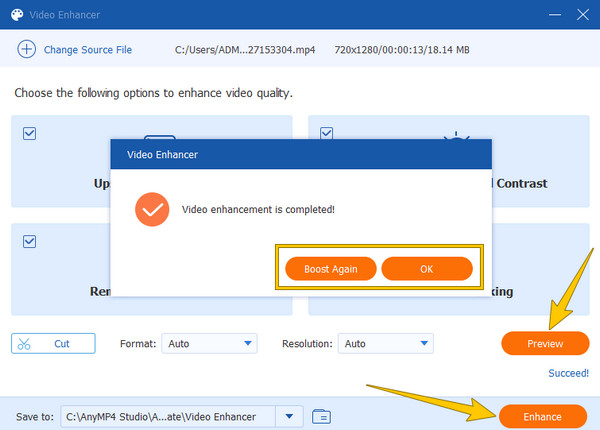
Ha most szeretné használni a mobilját, a legjobb videófelskálázó alkalmazás Androidra és iPhone-ra a VideoShop. Ennek a fantasztikus alkalmazásnak van mivel büszkélkednie. Gyönyörű szűrőket, effektusokat, animált átmeneteket és még sok mást kínál. Ezenkívül lehetővé teszi a felhasználók számára, hogy hangeffektusokat és beszédhangokat alkalmazzanak videóikon, miután javították azokat. Azonban egy dolog, amivel nem vagyunk annyira elégedettek, az a fájlok importálási és exportálási folyamata, mert ez valahogy problémás. Valójában sok első alkalommal használó feltette a véleményébe. Ennek ellenére ez az egyik függő alkalmazás az AI-val. Így az alábbiakban bemutatjuk, hogyan működik a VideoShop a videójavítással.
Így lehet feljavítani a videót Androidon és iPhone-on. Töltse le ezt az alkalmazást okostelefonjára, és indítsa el. Ezután érintse meg az Importálás ikont a videó megjelenítéséhez. Ezután válassza ki a Szűrő lapot, és válasszon szűrőt a videóhoz.
Ezután koppintson a kijelző lehetőséget, és módosítsa a videó fényerejét és kontrasztját, hőmérsékletét, élességét és telítettségét. Ezután érintse meg a zöldet Pipa alkalmazni a változtatásokat.
Végül exportálja a továbbfejlesztett videót az Exportálás fülre koppintva. Ezután érintse meg a Mentés a galériába válassza ki a videót a készülékre mentéséhez.
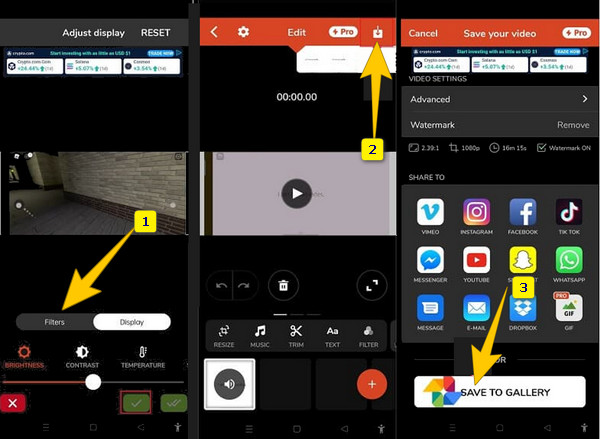
Tehát mi is pontosan az AI technológia? Az AI, amely a mesterséges intelligencia rövidítése, az emberek eszközök által működtetett intelligenciájának megkettőzése. Az AI nyelvet, folyamatot és eszközlátást alkalmaz. Más szóval, ez a technológia továbbfejlesztett és pontos módon szimulálja az emberi intelligenciát. Ami a médiaszerkesztést illeti, az AI hatékonyabb, mint az emberi kézi szerkesztés. Valójában látja azokat a szerkesztendő dolgokat, amelyeket az emberi szem nem lát.
További irodalom:
A videó minőségének javítása [3 megoldás a megoldásra]
Hogyan stabilizáljuk a remegő videókat három csodálatos módszerrel
Mennyi ideig javítja a videót egy mesterséges intelligencia?
Ez a használt videószerkesztő eszköztől függ. De ha gyors feldolgozású AI-t szeretne, akkor használja a Video Converter Ultimate. Ezután élvezze videóinak egy pillanat alatti felskálázását.
Felskálázhatok egy 4K-s videót 8K-ra online?
Veszélyes olyan online eszközt keresni, amely lehetővé teszi a 4K-s videók 8K-s felbontását. Ennek az az oka, hogy az online felskálázó eszközök általában legfeljebb 4K videókat támogatnak. Ez főleg azokra az online eszközökre vonatkozik, amelyek ingyenesen használhatók.
Leméretezhetem azt a videót, amelyet feljavítottam?
Igen. A felskálázás utáni lekicsinyítés azonban nem garantálja a kiváló minőséget, mivel egyszer megnyújtotta.
Átalakíthatom a videót kis formátumba a felskálázás után?
Kérjük, vegye figyelembe, hogy a felskálázás a videó méretének és megjelenítésének növelését jelenti. Ha egy videót 4K-ra felskálázott, meg kell őriznie a fájl méretét.
AI felskálázó videó egy olyan feladat, amelybe teljes önbizalmad lehet. Ennek az az oka, hogy a mesterséges intelligencia jobban működik, mint az emberek munkája. Kevesebb hibát tartalmaz és pontosabb. Emiatt az AI-alapú videószerkesztő használata valóban olyan dolog, amelyet folytatnunk kell. Hiszen manapság szinte minden videószerkesztő AI-t használ. Ennek ellenére nyugodtan próbálja ki az AI-eszközöket, amelyeket ebben a bejegyzésben adtunk meg, különösen a Video Converter Ultimate. Ezután látni fogja a különbséget ennek az eszköznek a kiválósága között, amikor a videók felskálázásáról van szó, és más, a videóiddal elvégzendő munkák között.
Több Reading
A videófelbontás megváltoztatásának legjobb módjai minden platformon
Módosítani szeretnéd a videó felbontását, de nem tudod, melyik a legjobb eszköz? Ebben a bejegyzésben megtalálja az összes platformhoz használható legjobb eszközt! Szóval kérlek olvasd el most!
Hogyan csökkentheti a videó felbontását a három legegyszerűbb módon
Jöjjön el és nézze meg a videófelbontás csökkentésének legegyszerűbb módjait. Ismerkedjen meg a legjobb offline, online és mobilalkalmazásokkal, amelyek a legegyszerűbb, de nagyszerű módon segítenek Önnek
Hogyan adjunk hozzá képet egy videóhoz három egyedi módon
Problémába ütközött a képek online átfedésekor? Képet kell ráborítania egy videóra, de nem tudja, hogyan? Kattints erre a bejegyzésre és tanuld meg, hogyan!
Szöveg hozzáadása videóhoz négy hatékony módszerrel
Adjon hozzá szöveget a videóhoz, hogy kifejezze érzéseit a nézők felé. Mondd el ezer szót a videódról a cikkben található négy hatékony megoldás segítségével.
Fejlessze a videót